UC浏览器如何添加到桌面
uc浏览器作为一款功能强大且用户友好的浏览器,广泛应用于各种设备和操作系统中。无论是手机还是电脑,将uc浏览器添加到桌面都可以方便用户快速启动和访问。本文将详细介绍如何在不同设备上将uc浏览器添加到桌面。
手机端uc浏览器添加到桌面
在手机端,将uc浏览器添加到桌面通常有两种方法:通过浏览器内部设置和通过分享功能。
方法一:通过浏览器内部设置
1. 打开uc浏览器:在手机桌面点击uc浏览器图标,打开浏览器。
2. 进入个人中心:点击底部导航栏中的“我的”选项,进入个人中心页面。
3. 选择收藏/历史:在个人中心页面,点击“收藏/历史”选项。
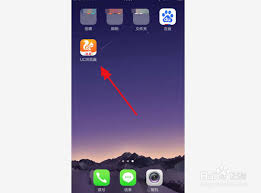
4. 添加快捷方式:长按需要添加到桌面的网址,直到弹出新页面。在弹出的对话框中,可以修改快捷方式的名称,然后点击“确定”和“添加”。返回桌面,即可看到新添加的快捷方式。
方法二:通过分享功能
1. 打开目标网页:在uc浏览器中导航到需要添加到桌面的网页。
2. 点击分享按钮:在网页底部工具栏,点击“分享”按钮(图标为一个向上的箭头从正方形中伸出)。
3. 选择添加到桌面:在分享选项菜单中,选择“添加到桌面”。
4. 重命名并添加:在弹出的窗口中,可以选择重命名快捷方式,然后点击“添加”按钮。完成后,网页快捷方式将添加到桌面。
电脑端uc浏览器添加到桌面
在电脑端,将uc浏览器添加到桌面通常涉及安装和创建快捷方式两个步骤。
步骤一:下载安装uc浏览器
1. 下载安装包:确保已经下载并保存了uc浏览器的安装包。如果使用迅雷或快车等下载工具,通常会自动将安装包保存到设定的下载目录。
2. 打开安装程序:在下载目录中,找到uc浏览器的安装程序(通常以.exe结尾),双击打开。
3. 安装过程:在安装过程中,可以选择安装位置、自定义设置等选项。如果不作特别设置,通常会默认安装在系统盘的程序文件夹中。安装过程一般会自动完成,无需手动操作。
步骤二:创建桌面快捷方式
1. 自动创建:安装完成后,uc浏览器的图标通常会自动出现在桌面。
2. 手动创建:如果图标没有自动出现,可以通过以下方式手动创建:点击开始菜单,在搜索框中输入“uc浏览器”,找到程序后右击选择“发送到”-“桌面(创建快捷方式)”。
更换uc浏览器桌面图标
除了添加uc浏览器到桌面,用户还可以更换uc浏览器的桌面图标,以个性化自己的电脑或手机界面。
手机端
1. 打开uc浏览器:在手机端打开uc浏览器。
2. 进入设置:点击底部导航栏中的“我的”选项,进入个人中心页面,然后点击右上角的“设置”图标。
3. 选择app图标:在设置界面中,找到并点击“app图标”设置项。
4. 更换图标:进入app图标设置界面,选择喜欢的图标样式,点击底部的“添加到桌面”即可更换图标。
电脑端
电脑端更换uc浏览器图标的方法通常涉及修改快捷方式属性中的图标。这可以通过右键点击桌面上的uc浏览器图标,选择“属性”,然后在“快捷方式”选项卡中点击“更改图标”按钮来实现。
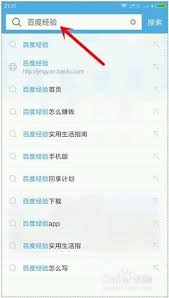
通过以上方法,无论是手机端还是电脑端,用户都可以轻松地将uc浏览器添加到桌面,并个性化自己的浏览器图标。这不仅提高了使用效率,还为用户带来了更加便捷和个性化的浏览器体验。









